随着手机摄影技术的不断提高,利用手机拍照生成扫描件已经成为一种便捷的方式,在日常生活中,我们经常需要将纸质文件或照片转换成电子版,而手机扫描件的制作技巧也愈发重要。通过一些小技巧和工具的运用,我们可以轻松地将手机照片转换成高质量的扫描件,方便保存和分享。接下来我们将为大家介绍一些手机拍照做扫描件的技巧,帮助大家更好地利用手机摄影功能。
手机拍照做扫描件技巧
操作方法:
1.(一)
手机应用商店搜索“扫描”,我们选择第一个“福昕扫描王”(完全免费)。
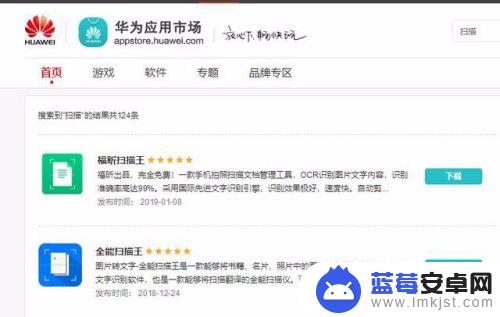
2.打开福昕扫描王,点击右下角的【拍摄】按钮。
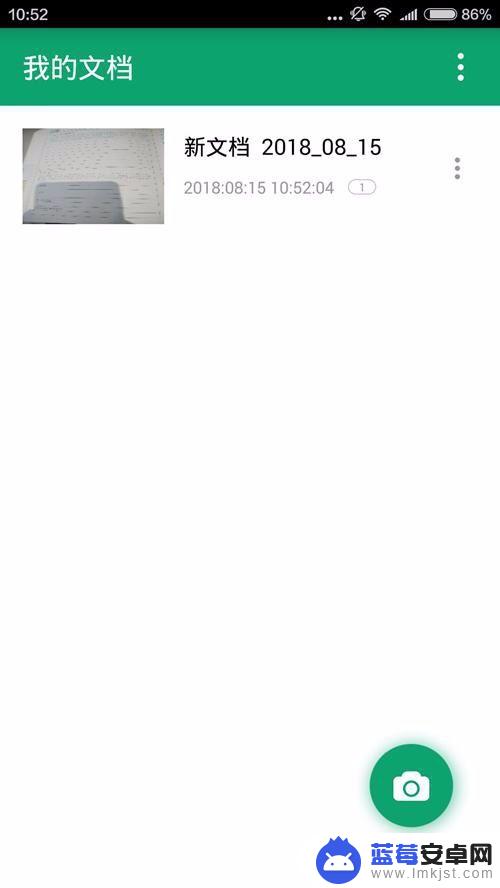
3.把需要扫描的文件主体放在画面中央点击【拍摄】。可选择单张或连续拍摄。
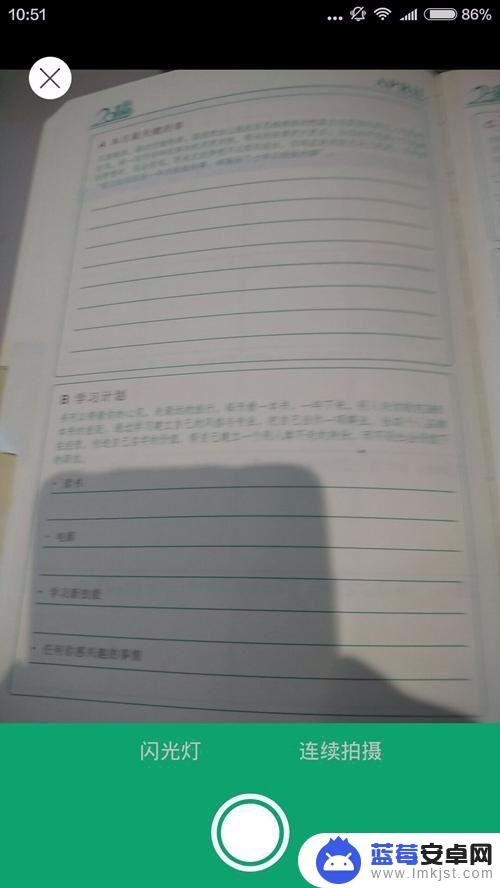
4.保存拍摄的结果,生成PDF扫描文件,点击【发送】传输到QQ、微信。这样扫描件就完成了,如果你要提取图片上的文字可以直接通过文字识别将文字提取出来。
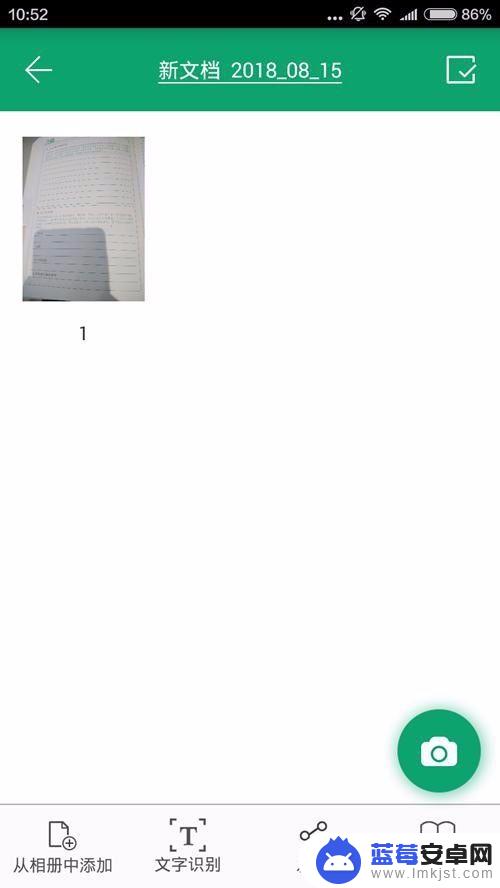
5.(二)
点击打开你的备忘录,点击【编辑】新建一个备忘录。然后点击【+】-【扫描文稿】。
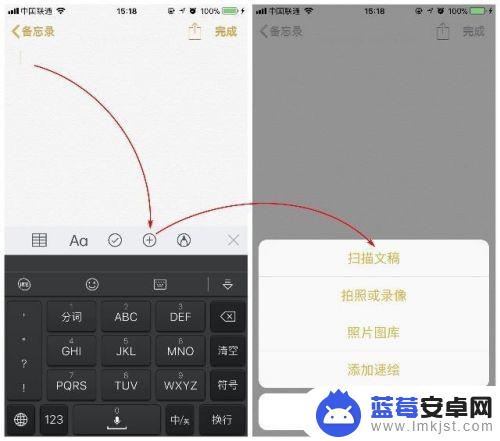
6.这时候会打开相机拍照,把需要扫描的文件主体放在画面中央点击【拍摄】。拖动角落进行扫描文件的调整。
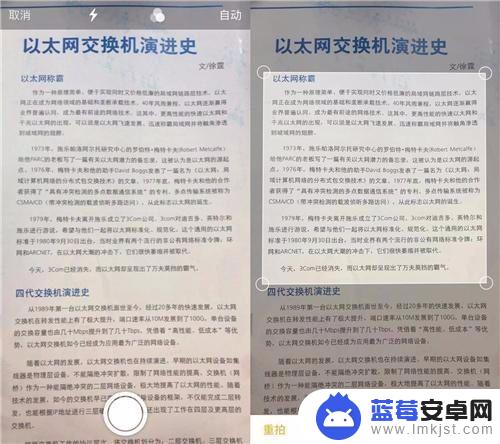
7.点击【存储】后扫描完的电子版文件就会出现在你的备忘录里面了。
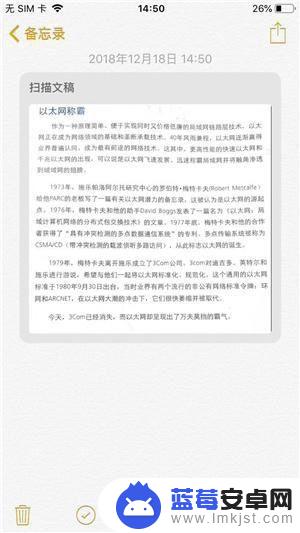
以上就是生成手机照片扫描件的全部内容了,如果还有不懂的用户,可以按照小编的方法来操作,希望能够帮助到大家。












